Även om du är fast förankrad i Apples ekosystem, finns det fortfarande bra (och ibland bättre) alternativ för olika applikationer och tjänster. Ett utmärkt exempel på detta är musikstreamingtjänster. Från Spotify till Amazon Music och TIDAL, det finns många val att välja på, men de har alla sina respektive för- och nackdelar.
En av de största fördelarna med att använda en musikströmningstjänst med din Apple Watch är möjligheten att lämna din iPhone bakom dig när du springer. Koppla bara ihop dina AirPods eller andra hörlurar med din Apple Watch, starta upp din favoritträningsspellista och gå på banan. För vissa appar som Spotify och Apple Music är den här processen enkel nog. Men det finns andra appar för musikströmning som inte är lika lätta att hantera när det kommer till att lyssna på musik.
Innehåll
- Relaterad läsning
- Vad är Amazon Music?
- Hur man använder Amazon Music på Apple Watch
-
Slutsats
- Relaterade inlägg:
Relaterad läsning
- Konfigurera din Sonos för att spela Apple Music via Alexa
- Hur man aktiverar rumsligt ljud i Apple Music
- Hur man laddar ner Spotify-låtar till din Apple Watch
- Använder du AirPods för Spotify? Få det bästa ljudet med dessa tips
- Hur man låser upp iPhone med Apple Watch
Vad är Amazon Music?
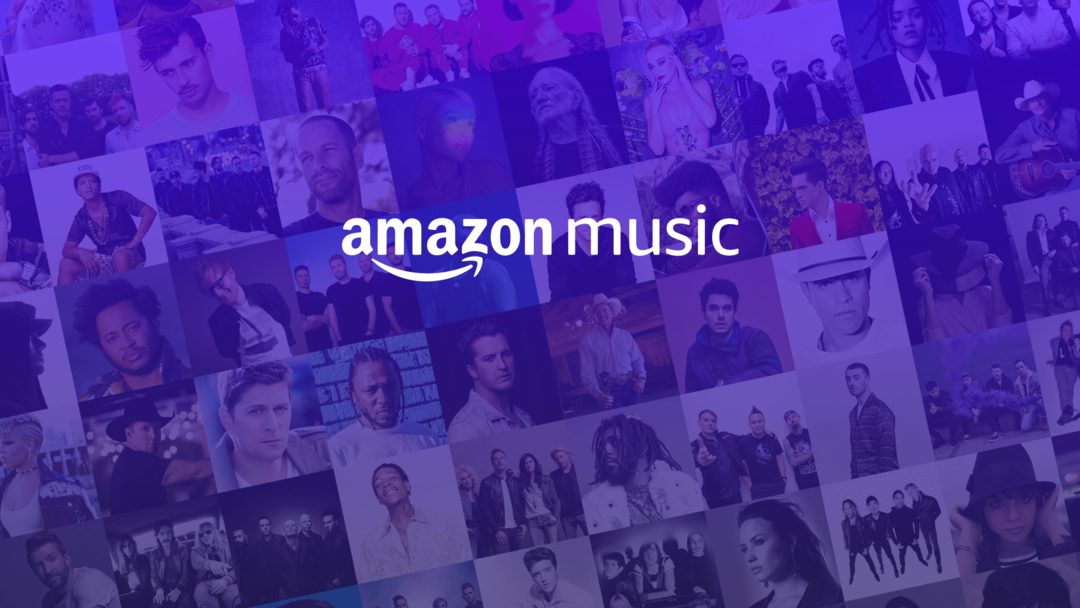
Amazon Music är en fristående musikströmningstjänst från Amazon som lanserades ända tillbaka 2007. Sedan dess har det genomgått många transformationer, tillsammans med att lägga till olika prenumerationsnivåer för att passa dina behov.
- Amazon Music Free – Basnivån tillgänglig för alla. Stöds av annonser, men begränsad vad gäller biblioteksstorlek eftersom det bara finns "tusentals" låtar tillgängliga.
- Amazon Prime Music – Tillgång till över 2 miljoner låtar, tillsammans med tusentals spellistor och stationer. Ingår i ditt Amazon Prime-abonnemang. Men begränsad till endast en enhet åt gången.
- Amazon Music Unlimited – Tillgång till över 50 miljoner låtar. Det finns även tillägg för den som vill njuta av Hi-Fi-musik. Trots att du är en prenumerationstjänst kan du njuta av rabatter om du är en Prime-prenumerant.
Som du kan se från de olika nivåerna finns det alternativ för alla behov även om du bara vill se vad Amazon Music har att erbjuda. Men oavsett vilken du väljer kan du fortsätta om du vill använda Amazon Music på Apple Watch.
Hur man använder Amazon Music på Apple Watch
Till skillnad från Spotify och Apple Music finns det ingen dedikerad Amazon Music-app för Apple Watch. Detta är en potentiell frustration, särskilt om du har förbundit dig att använda Amazons streamingmusiktjänst. Men även om du har gått igenom och skapat din egen uppsättning spellistor, kan du fortfarande synkronisera dem med din Apple Watch. Men för att göra det finns det några extra steg att ta först.
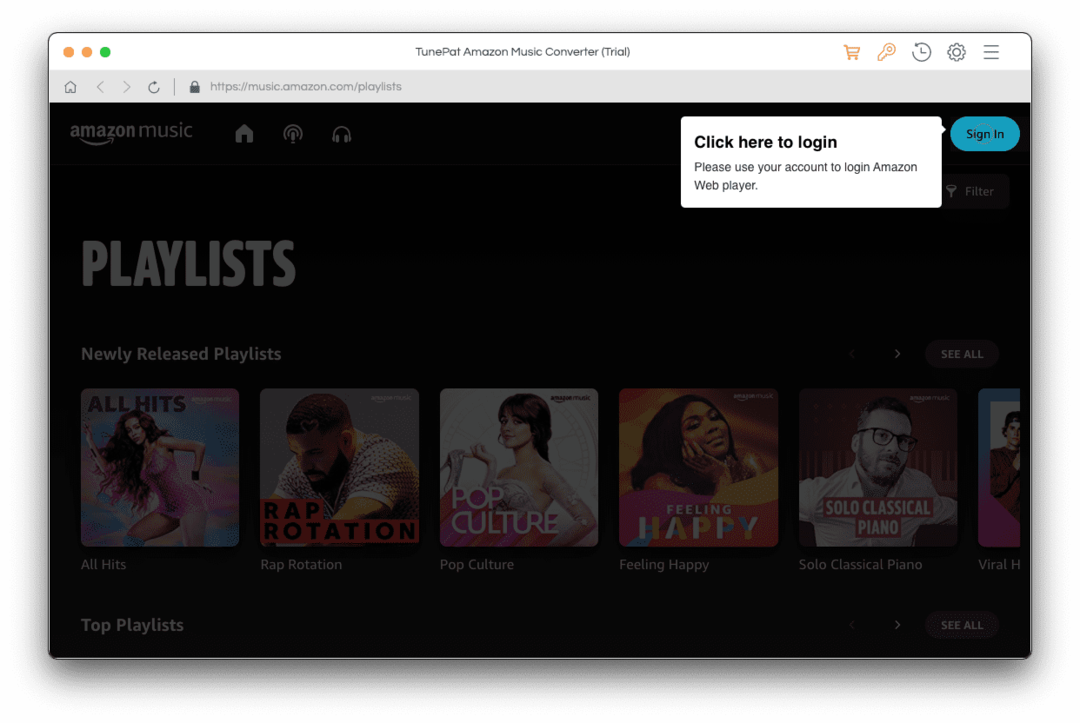
- Navigera och ladda ner Amazon Music Downloader från din Mac eller Windows PC.
- Installera Downloader på din Mac och placera den i mappen Applications.
- När den är installerad öppnar du appen och loggar in på ditt Amazon-konto.
- Klicka på inställningar kugghjulsikonen i det övre högra hörnet.
- Under Utmatningsformat, Välj MP3.
- Under Utdatakvalitet, Välj 256 gbps.
- Klicka på OK knappen för att spara dina ändringar.
- Från huvudskärmen väljer du de låtar du vill ladda ner.
- Klicka på Lägg till knapp.
- Verifiera de valda låtarna och spellistorna och klicka sedan Konvertera.
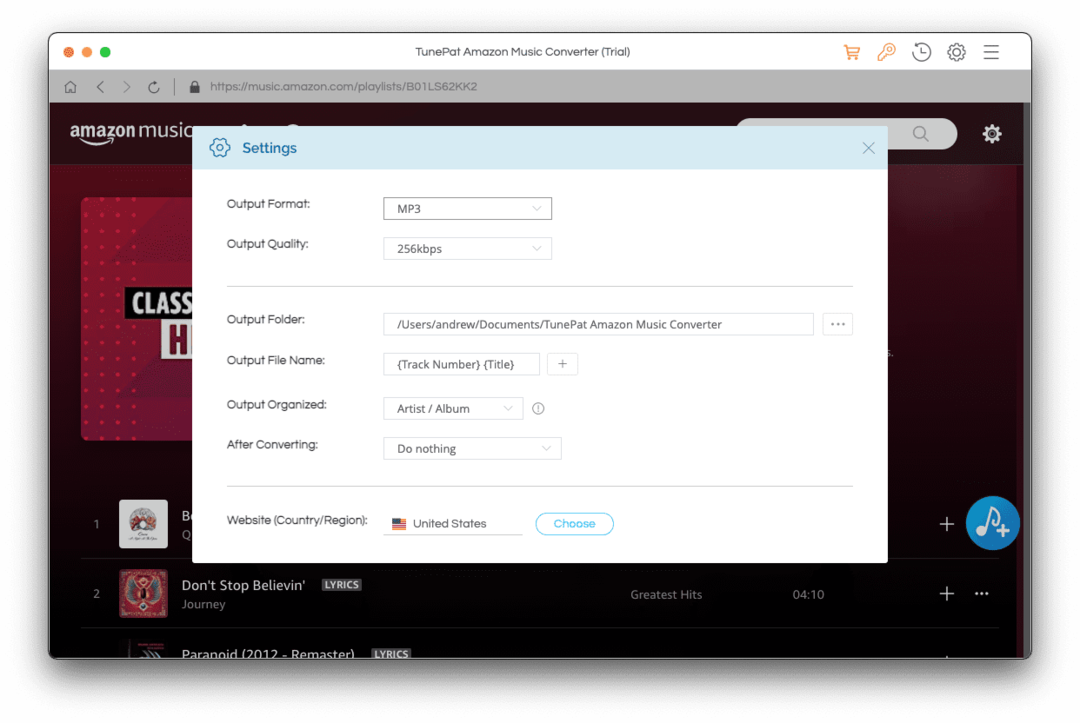
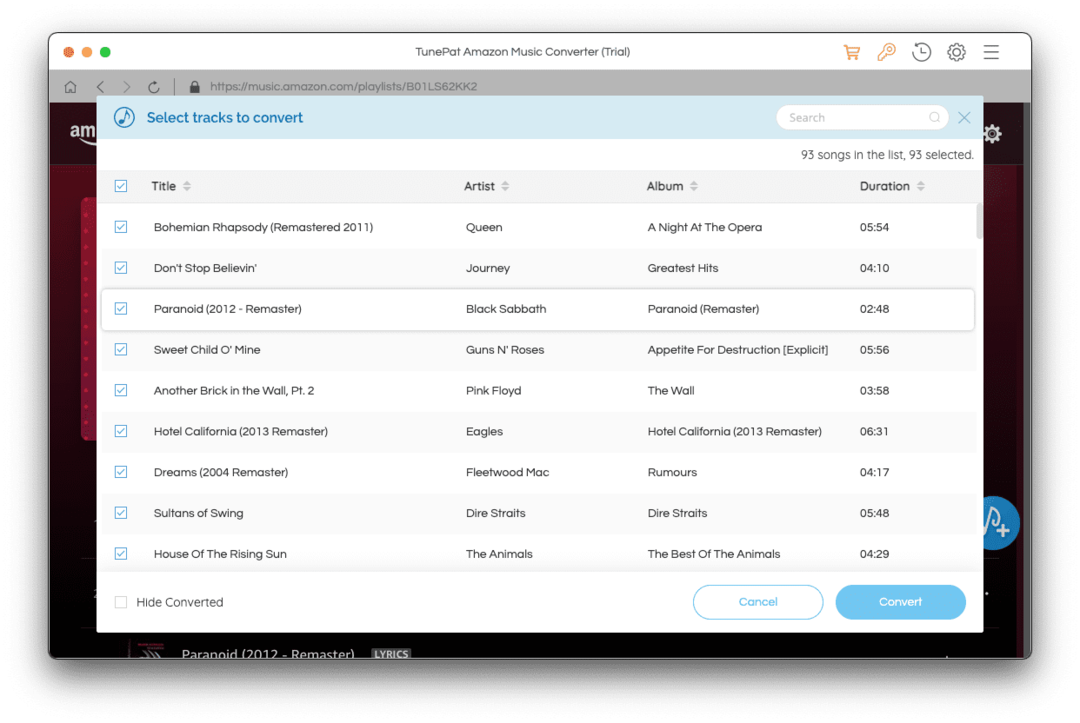
Nu när låtarna har laddats ner och konverterats till MP3 för Apple Watch, måste du först lägga till dem i ditt Apple Music-bibliotek.
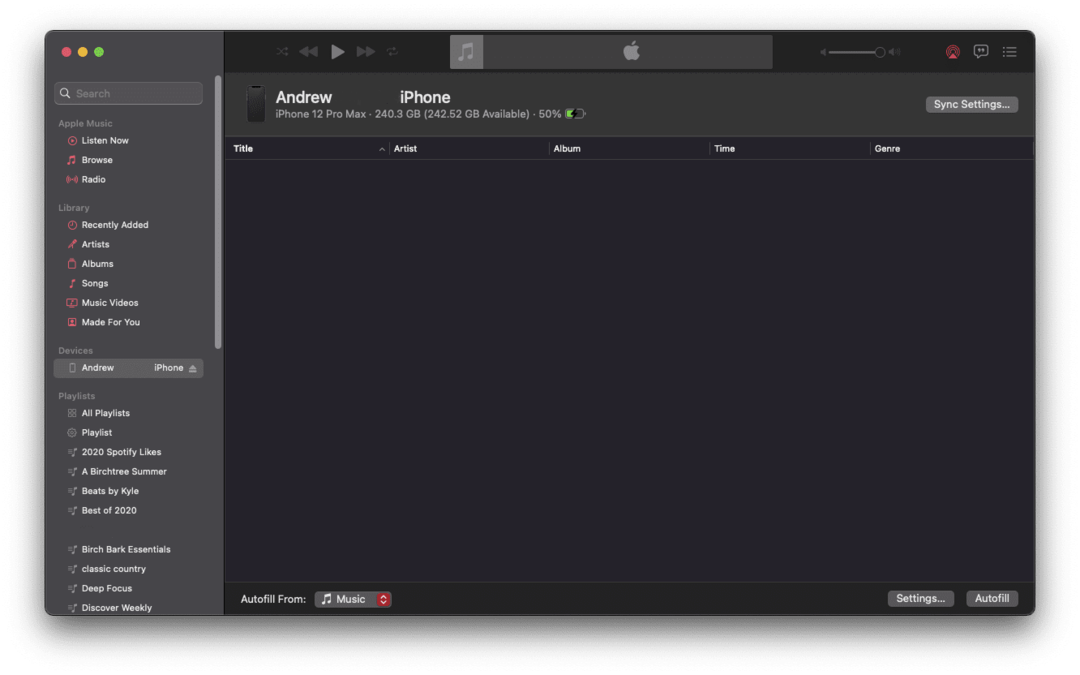
- Anslut din iPhone till din Mac.
- Öppna Apple Music-appen på din Mac.
- Under Enheter, välj namnet på din iPhone.
- Klicka på i menyraden Fil > Importera.
- Leta reda på låten som har konverterats.
- Lägg till låten på din iPhone.
Bara en serie steg till, och sedan kan du börja använda Amazon Music med Apple Watch.
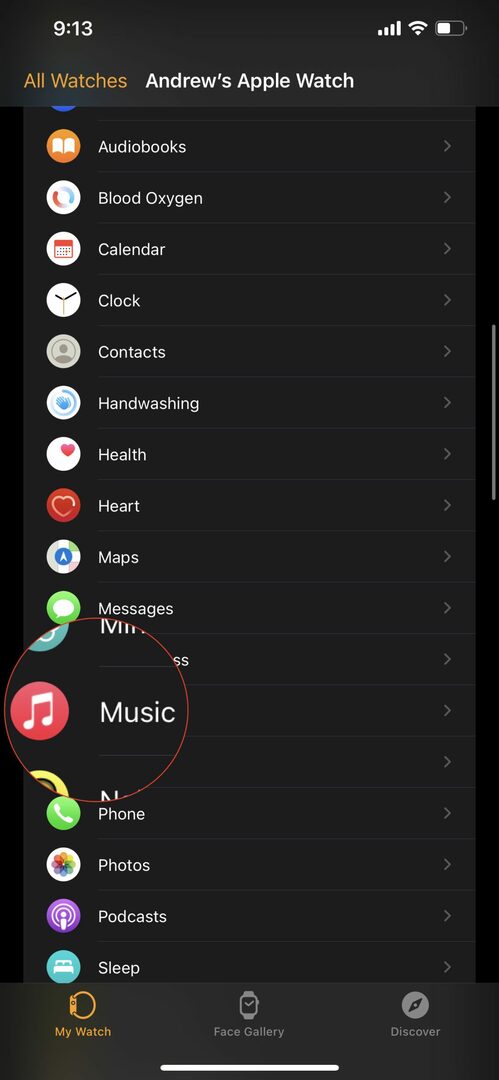
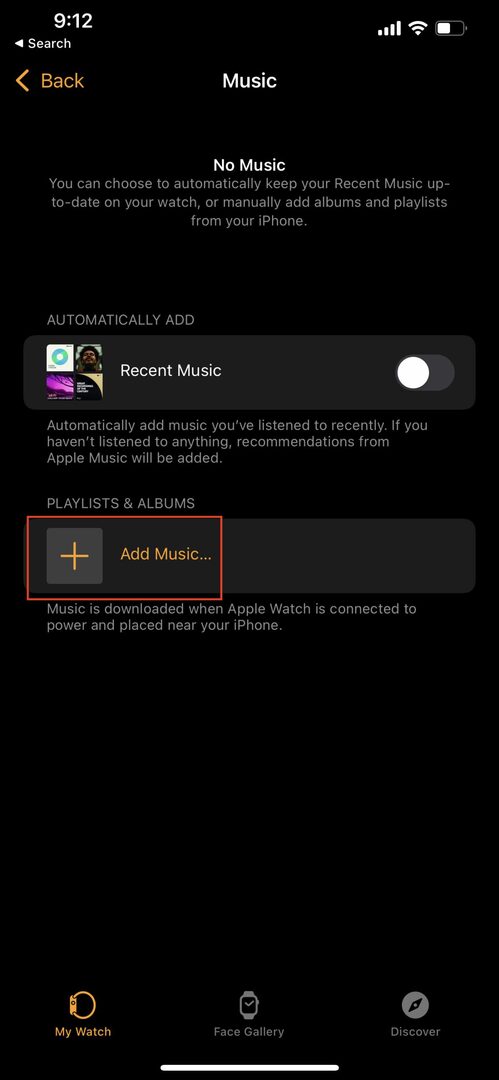
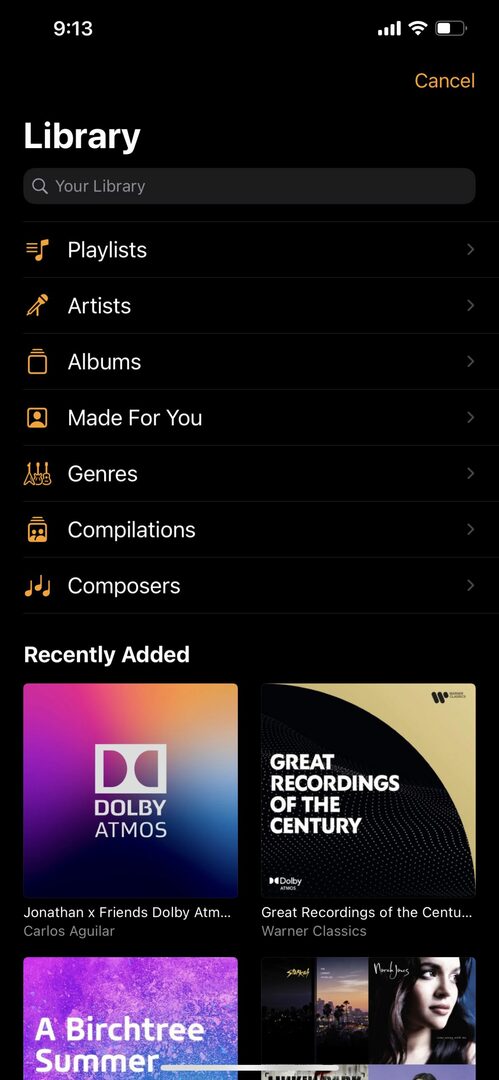
- Placera din Apple Watch på laddaren eller anslut den till din dator.
- Från din iPhone, öppna Kolla på app.
- Tryck på Min klocka fliken längst ner.
- Rulla ned och välj musik.
- Tryck på Lägg till musik knappen under Spellistor och album.
- Lägg till låtarna som du laddat ner till din iPhone.
Efter att låtarna har lagts till kan du sedan para ihop dina favorit Bluetooth-hörlurar till Apple Watch och börja lyssna. Den enda skillnaden är att istället för att använda Amazon Music-appen, måste du fortfarande lita på Apple Music för att spela dessa låtar.
Slutsats
Sanningen är att stegen gör att det ser mycket svårare ut än vad det faktiskt är. Men det finns bara en hake till som du måste vara medveten om när du går den här vägen. Om du vill ladda ner låtar för att använda Amazon Music med Apple Watch, måste du använda Music Downloader. Det finns olika alternativ tillgängliga på webben, men versionen vi använde i den här handledningen är begränsad till att bara kunna ladda ner tre låtar åt gången med den kostnadsfria provperioden.
Om du vill låsa upp möjligheten att ladda ner alla dina låtar från Amazon Music, måste du betala för själva appen. Men när det är gjort är du gratis hemma och kan ladda ner och använda Amazon Music med Apple Watch. Låt oss veta om du stöter på några problem under hela processen!
Andrew är en frilansskribent baserad på USA: s östkust.
Han har skrivit för en mängd olika webbplatser genom åren, inklusive iMore, Android Central, Phandroid och några andra. Nu tillbringar han dagarna med att arbeta för ett VVS-företag, medan han ser ut som frilansskribent på natten.